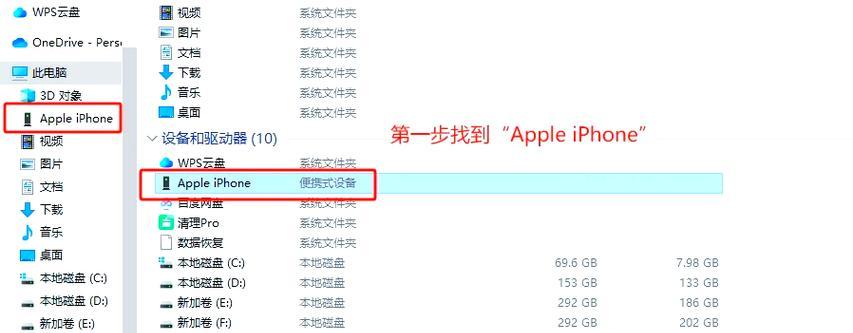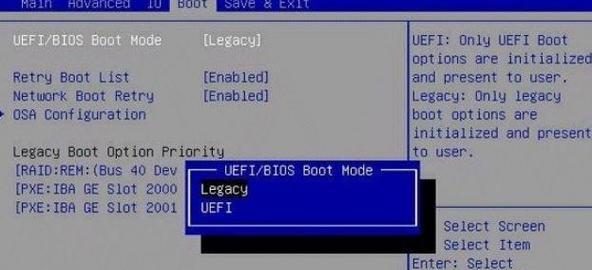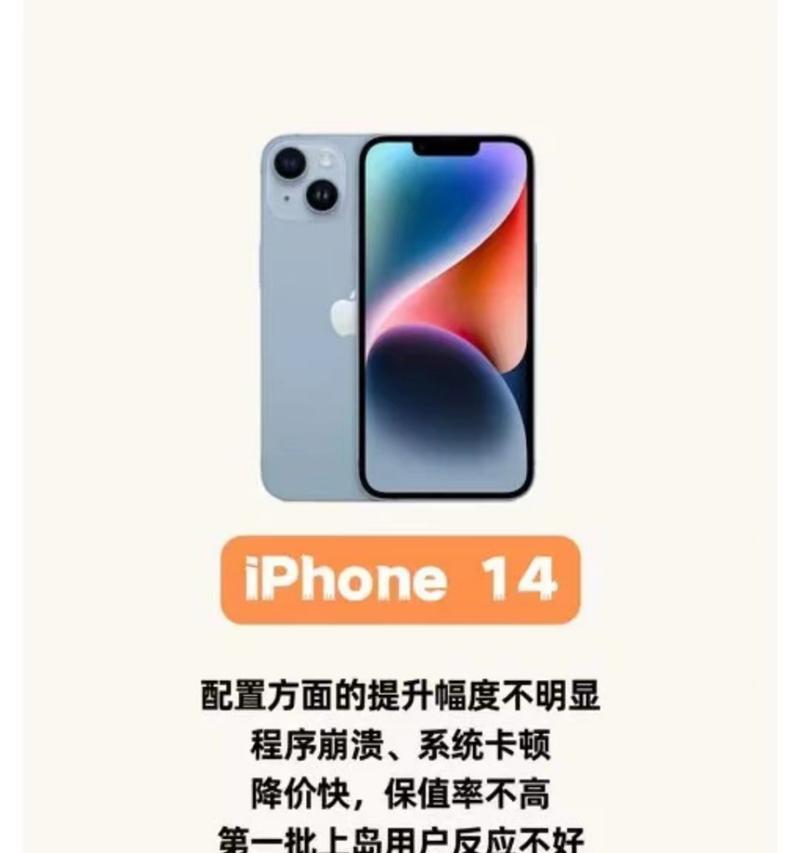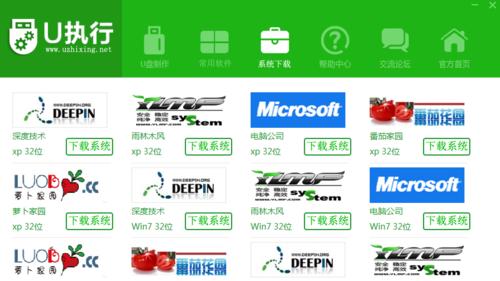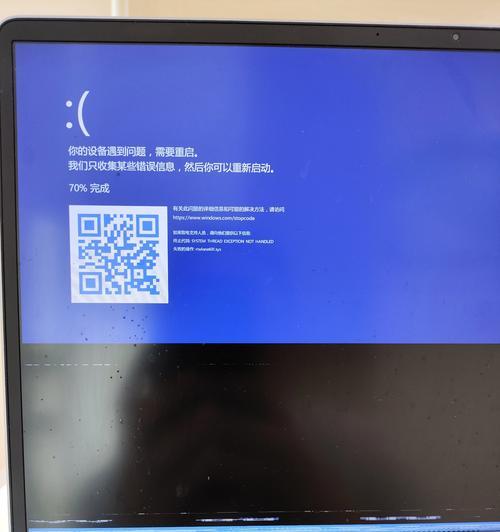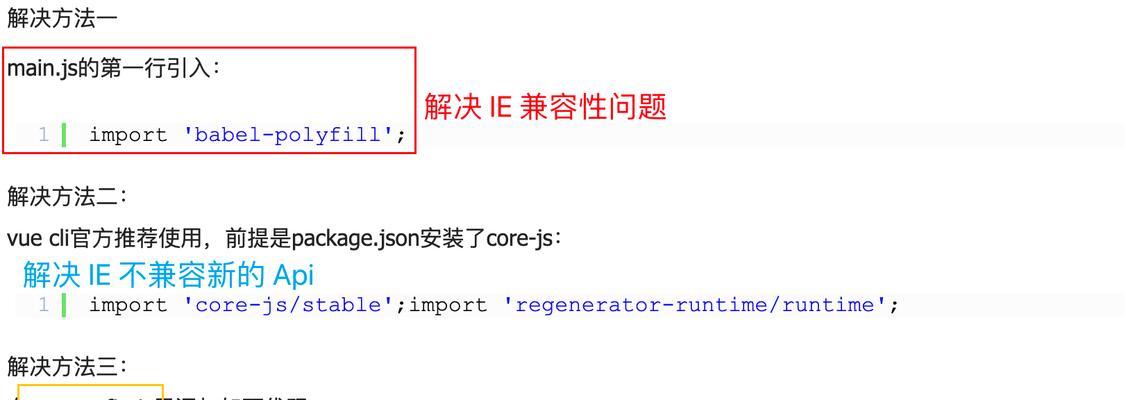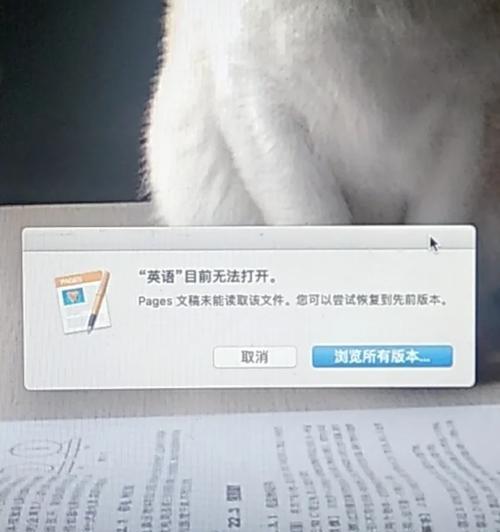随着电脑使用时间的增长,我们常常会遇到系统卡顿、崩溃等问题。而重新安装操作系统往往是解决这些问题的有效方法之一。本文将教您如何制作系统U盘,以便在需要时轻松为电脑安装全新的操作系统,让电脑焕发新生。
1.选择合适的U盘:要保证U盘容量足够大,推荐容量在16GB以上的U盘,并确保U盘中没有重要数据。
2.下载系统镜像文件:在官方网站上下载与您所需操作系统对应的镜像文件,确保文件完整且没有被篡改。
3.准备制作工具:您需要一款可靠的U盘制作工具,推荐使用Rufus或UNetbootin等常用软件,确保工具兼容您的操作系统。
4.格式化U盘:打开U盘制作工具后,选择您的U盘作为目标设备,并进行格式化操作,以确保U盘无残留数据。
5.选择系统镜像文件:在U盘制作工具中选择您下载的系统镜像文件,并确保所有选项设置正确,例如分区格式、引导方式等。
6.开始制作U盘:点击“开始”或类似按钮后,U盘制作工具将开始将系统镜像文件写入U盘,并进行必要的引导设置。
7.等待制作完成:制作过程可能需要一些时间,请耐心等待,确保制作过程不被中断。
8.检验U盘是否可引导:制作完成后,您可以通过重启电脑并选择U盘作为引导设备来测试U盘是否可正常引导。
9.进入系统安装界面:若U盘引导成功,您将进入系统安装界面,按照提示完成相关设置和操作。
10.注意保存重要数据:在系统安装前,请备份您的重要数据,以免造成不可挽回的损失。
11.安装过程中的注意事项:在安装过程中,注意选择适合您的设置选项、避免不必要的网络连接等,以保证安装顺利进行。
12.更新和驱动安装:系统安装完成后,及时更新系统补丁并安装相关驱动程序,以确保系统的正常运行和稳定性。
13.个性化设置:根据个人需求,进行桌面、壁纸、设置等个性化配置,让系统更符合您的使用习惯。
14.安装常用软件:根据自己的需求,安装各类常用软件,如浏览器、办公套件、媒体播放器等,以便满足日常使用。
15.定期维护和保养:系统安装完成后,定期进行系统清理、病毒查杀等维护工作,以保持系统的良好状态。
通过本文的教程,您可以轻松制作系统U盘,并成功为电脑安装全新的操作系统。这个过程简单、快速、高效,让电脑焕发新生,为您提供流畅的使用体验。记得备份重要数据、注意安装过程中的设置选项,并定期维护系统,让您的电脑始终保持最佳状态。祝您使用愉快!